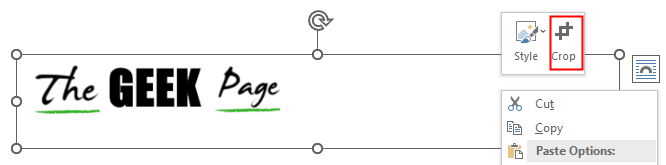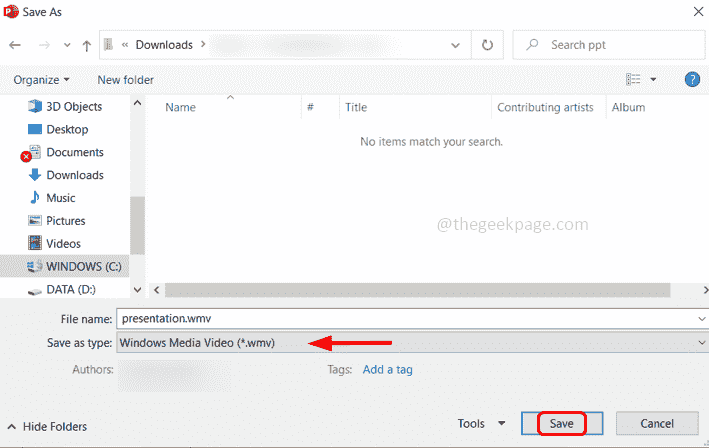あなたがあなたのオフィスまたはあなたの学者のためにプレゼンテーションを作成する必要があるかどうかにかかわらず、パワーポイントはあなたのアイデアを提示するための専門的でありながら興味深い方法を提供します。 マイクロソフトは、魅力的なプレゼンテーションを作成するのに役立ついくつかの非常に優れた機能を組み込んでいます 画像、ビデオ、GIFを追加するオプションのように、視聴者に注目を集め、 もっと。
ビデオはPCで問題なく再生されますが、プロジェクターや別のコンピューターに接続するとまったく再生されない場合があります。 PowerPointで再生されないビデオは、一部のユーザーから報告されている問題であり、非常に不快な場合があります。 これは主に、PowerPointがメディアの互換性のために最適化されていないために発生します。 ただし、これは非常に簡単に行うことができ、最適化すると、以前および将来のすべてのプレゼンテーションに適用されます。 方法を見てみましょう。
解決策:メディアオプションの最適化を確認してください
ステップ1: を開きます パワーポイント あなたが問題に直面しているプレゼンテーションとに行きます ファイル 左上のタブ。

ステップ2: 今、選択します 情報 から ファイル メニュー。

ステップ3: 右側にいくつかのオプションが表示されます。 メディアの互換性を最適化する 頂上で。
これは、他のデバイスと互換性のないプレゼンテーションのメディア形式があることを意味します。 だから、をクリックします メディアの互換性を最適化する アイコンをクリックし、確認すると進行状況ウィンドウが開きます。
*注意 - が表示されます メディアの互換性を最適化する プレゼンテーションが特定のメディア形式との互換性のために最適化されていない場合にのみオプション。 表示されない場合は、プレゼンテーションに互換性があり、動画を再生する必要があることを意味します。
最適化プロセスが完了するのを待ち、互換性の問題を修正します。 完了したら、プレゼンテーションを再開できます。PowerPointのビデオは再生されません。